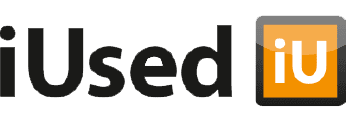14-11-2021
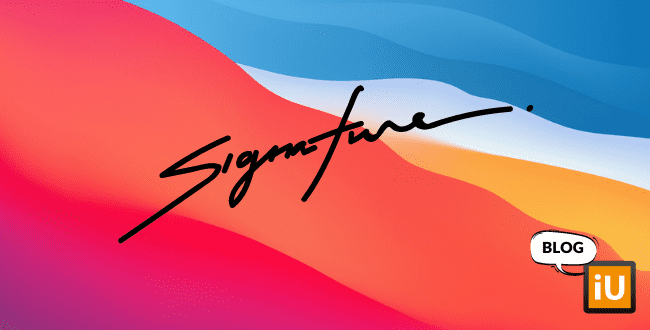
Hoe maak je een digitale handtekening op je MacBook?
Digitaal documenten ondertekenen is voor velen een grote opgave. Wat deze mensen waarschijnlijk niet weten, is dat je in de app Voorvertoning (Preview) heel makkelijk een digitale handtekening kan zetten op een pdf! Hier zijn een paar stappen aan verbonden:
- Klik in Voorvertoning op het Toolbox icoontje (het pennetje in een cirkel), waarmee je het document kunt bewerken.
- Vervolgens komen alle edit-mogelijkheden tevoorschijn. Het zevende icoontje van links, dat lijkt op handgeschreven tekst, biedt de mogelijkheid een handtekening toe te voegen.
- Wanneer je eerder al een handtekening hebt gemaakt en opgeslagen, kun je deze hier vinden. Je kunt dan onderaan een nieuwe handtekening toevoegen.
- Wanneer je een digitale handtekening wil toevoegen, kun je dit op twee manieren doen: door middel van de camera, of met de trackpad.
- Met de trackpad is de snellere optie. Je kan je vingers gebruiken, maar een styles geeft een accurater resultaat.
- Toch kan met de camera het allerbeste resultaat bereikt worden. Zet met pen je handtekening op wit papier en houd dit vervolgens voor de webcam. Probeer niet te veel te bewegen, en zorg dat je handtekening netjes op de blauwe richtlijn staat.
- Vervolgens sla je hem op en kan je je handtekening overal onder zetten.